Конференц-дзвінки¶
Конференц-дзвінки допомагають співробітникам швидко й ефективно спілкуватися, тому питання можна обговорювати на відкритому форумі. Учасників можна обмежити за допомогою коду входу. Таким чином, конфіденційні питання залишаються приватними.
Цей документ описує налаштування конференц-дзвінків у Axivox для використання в Odoo VoIP.
Додайте віртуальну конференцію¶
Щоб додати віртуальну конференц-зал, перейдіть до консолі керування Axivox. Після входу натисніть Конференції в меню ліворуч.
Потім натисніть зелену кнопку з позначкою Додати конференцію, і з’явиться форма Нова конференція.
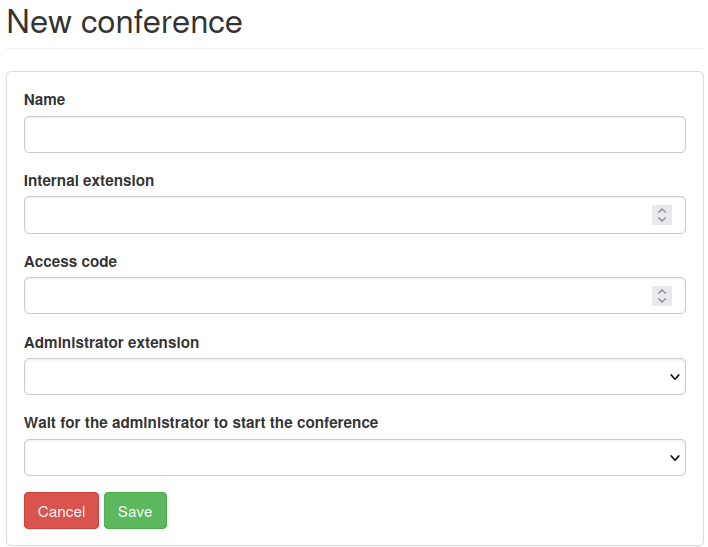
Звідси заповніть поле Ім’я та встановіть Внутрішнє розширення.
Внутрішнє розширення - це те, що використовують всі учасники мережі, щоб швидко підключитися до конференц-зв’язку замість того, щоб вводити весь номер телефону.
Порада
Виберіть номер від трьох до п’яти цифр, щоб його було легко запам’ятати та набрати.
Далі встановіть Код доступу, якщо конференц-кімната потребує безпеки. Це пароль для входу в конференцію після набору внутрішнього номера для конференції. Одразу після набору внутрішнього номера цифровий адміністратор запитує Код доступу.
У полі Розширення адміністратора клацніть спадне меню та виберіть розширення користувача, яке керує дзвінком.
Нарешті, у полі Зачекайте, поки адміністратор розпочне конференцію, натисніть спадне меню та виберіть Так або Ні.
Якщо вибрано Так, тоді нікому не буде дозволено використовувати віртуальну конференц-зал, доки адміністратор присутній і не ввійде в конференц-дзвінок.
Коли всі поля заповнені, не забудьте Зберегти конфігурацію. Потім натисніть Застосувати зміни у верхньому правому куті, щоб застосувати зміни у виробництві.
Після цього конференцію додається, і адміністратор Axivox має можливість Видалити або Редагувати конференцію з головної панелі інструментів Axivox Конференція.
Щоб запросити користувача Axivox до певної конференції, клацніть Запросити праворуч від потрібної конференції та продовжуйте вводити розширення або номер телефону запрошеного у спливаючому вікні, що з’явиться.
Після того, як розширення або номер буде додано в поле Введіть номер телефону особи, яку ви хочете запросити, натисніть зелену кнопку Запросити, і одержувач негайно отримає телефонний дзвінок, автоматично зв’язуючи його з конференцією.
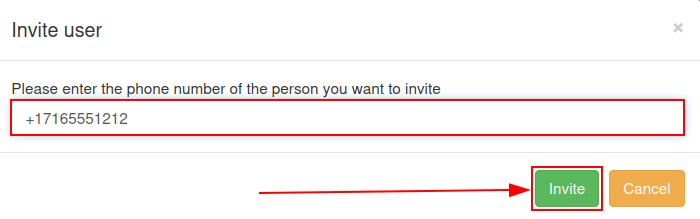
Вхідні номери¶
Щоб відкрити конференцію для ширшої аудиторії, конференцію Axivox можна зв’язати з Вхідними номерами.
Для цього увійдіть у консоль керування Axivox і клацніть Вхідні номери в меню ліворуч.
На інформаційній панелі Вхідних номерів клацніть Редагувати праворуч від номера, до якого має бути приєднана конференція.
Потім у першому полі з міткою Тип призначення для голосового дзвінка клацніть спадне меню та виберіть Конференція.
Далі в полі Конференція клацніть спадне меню та виберіть конкретну конференцію, яку слід приєднати до цього вхідного номера.
Тепер, коли цей вхідний номер набирається, абонент допускається до конференції, якщо не потрібен Код доступу. Якщо потрібний Код доступу, абоненту буде запропоновано ввести Код доступу для входу в конференцію.
Розпочати виклик в Odoo¶
Будь-де в базі даних Odoo відкрийте віджет VoIP, натиснувши піктограму ☎️ (телефон), розташовану у верхньому правому куті. Потім наберіть конкретний додатковий номер для конференції та натисніть піктограму 📞 (телефон).
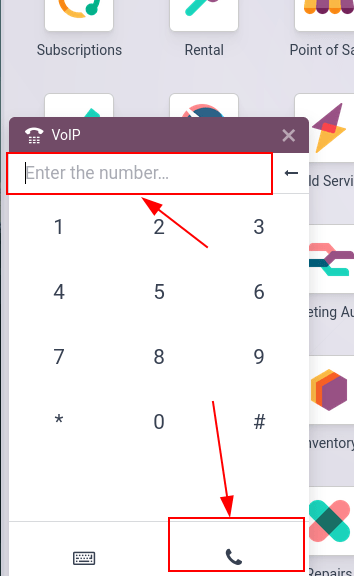
Коли цифровий секретар відповість, введіть Код доступу (якщо потрібно) і натисніть значок/клавіша # (фунт).